苹果怎么连接无线网络?手机连不上WiFi怎么办?
苹果设备连接无线网络是日常使用中的基础操作,无论是iPhone、iPad还是Mac,整个过程都设计得简洁直观,但不同系统版本或设备型号可能存在细微差异,以下将详细说明苹果设备连接无线网络的通用步骤、常见问题解决方法,以及网络连接后的基础设置,帮助用户顺利完成操作并优化使用体验。
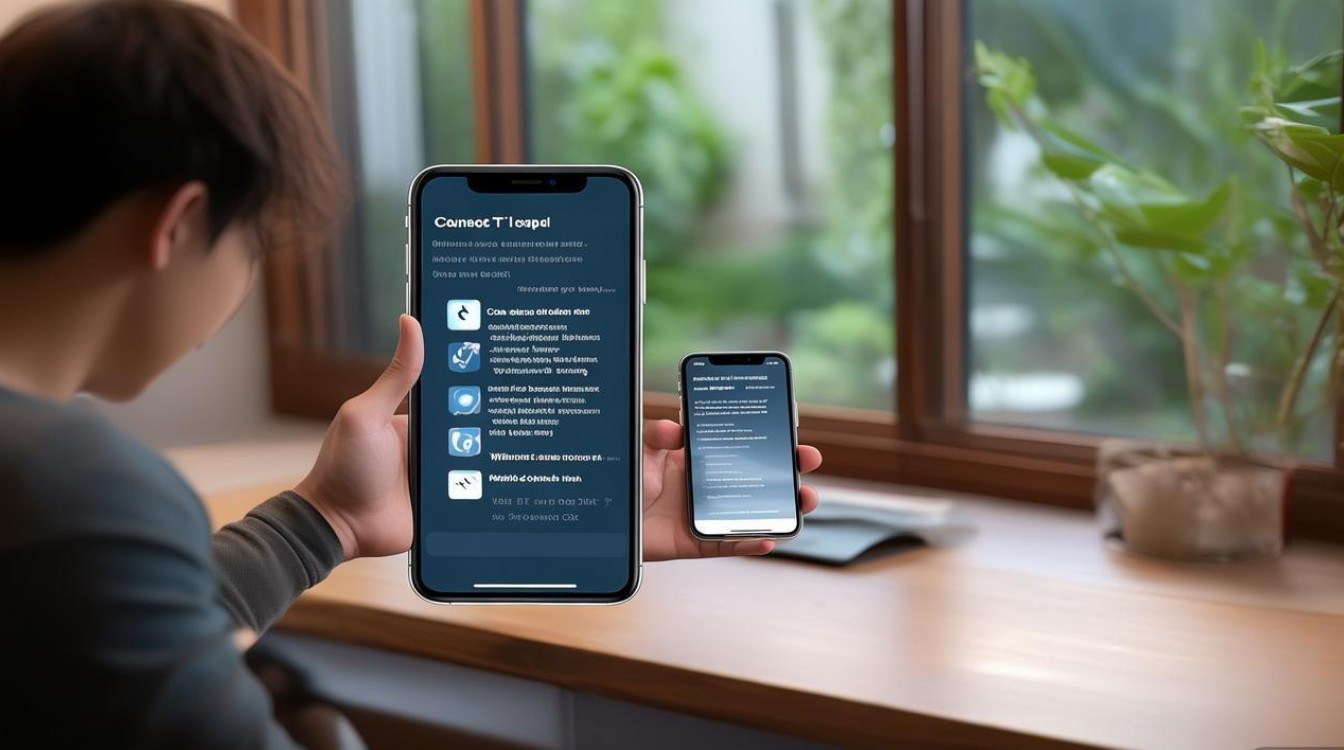
准备工作:确保环境支持无线连接
在开始连接前,需确认两个基本条件:一是苹果设备的Wi-Fi功能已开启,二是周围存在可用的无线网络(如家庭路由器、商场公共Wi-Fi等),若首次连接或设备处于新环境,建议提前确认无线网络的名称(SSID)和密码(部分公共网络可能无需密码,但需通过网页认证),对于企业或校园网络,可能还需额外配置代理服务器或证书,这类情况通常需要联系网络管理员获取设置参数。
iPhone/iPad连接无线网络的详细步骤
-
进入设置界面
在主屏幕找到并点击“设置”图标(齿轮状),若使用iOS/iPadOS 13及以上版本,设置界面会分为多个分组;若使用较老版本,则为列表形式,向下滑动或点击顶部的“蜂窝网络”(部分设备显示“蜂窝数据”),确保蜂窝网络已开启(此步骤非必需,但有助于在Wi-Fi信号弱时自动切换数据网络)。 -
开启Wi-Fi并搜索网络
在设置界面中找到“Wi-Fi”选项并点击进入,确保右侧的开关显示为绿色(开启状态),设备会自动搜索附近的无线网络,并显示网络列表,包括网络名称、信号强度(图标格数越多信号越强)以及是否需要密码(锁形图标表示需密码)。 -
选择并输入无线网络信息
在网络列表中找到目标网络名称(如“Home_WiFi”),点击该名称,若网络无需密码,设备会自动连接;若需密码,屏幕会弹出密码输入键盘,输入正确的密码(密码区分大小写,且需确保键盘语言为英文或与密码输入法一致),输入完成后,点击右上角的“加入”或“连接”按钮。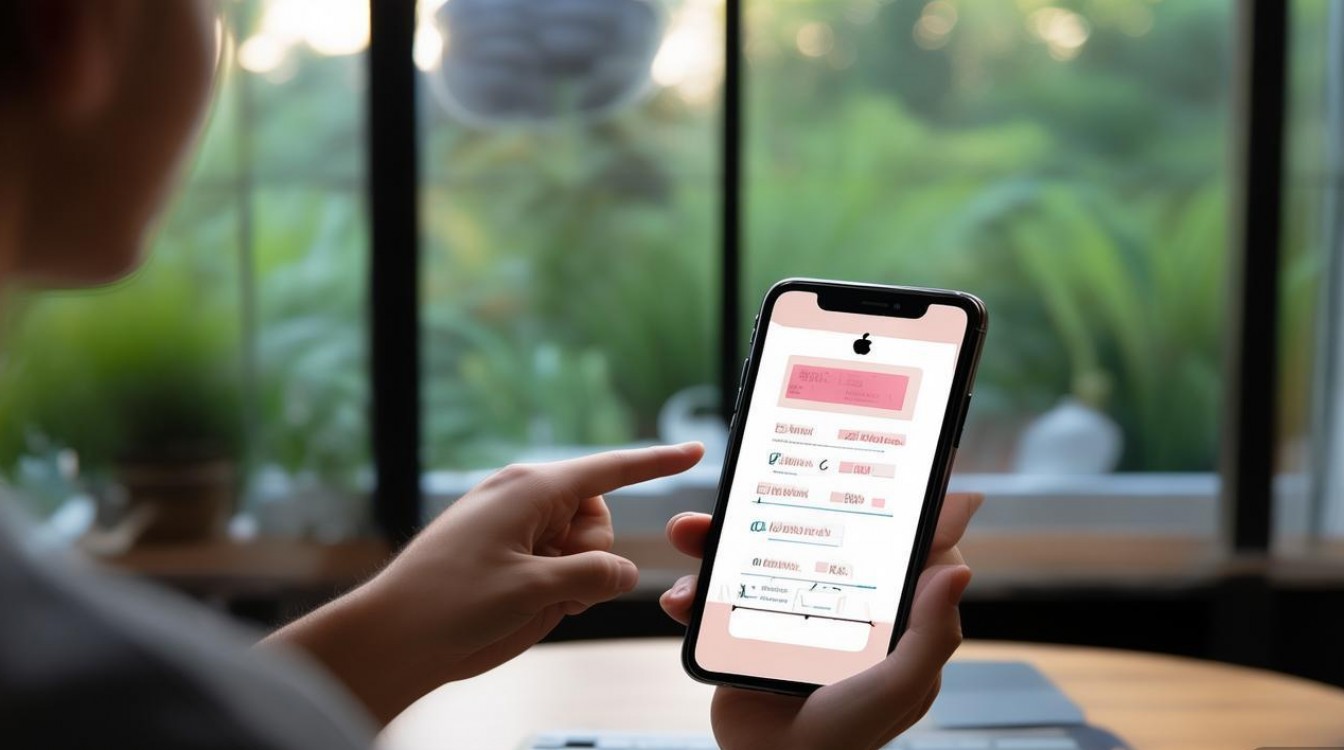
-
等待连接并确认状态
设备会尝试连接所选网络,此时屏幕可能显示“正在连接…”或“获取IP地址”,等待几秒至十几秒,若连接成功,网络名称旁会显示对勾图标,且状态栏(屏幕顶部)会出现Wi-Fi图标(三条弧形线),若连接失败,会提示“无法加入网络”,需检查密码是否正确或网络是否可达。 -
保存网络并优化设置(可选)
成功连接后,系统会自动保存该网络信息,下次开启Wi-Fi时会自动尝试重新连接,若需修改网络设置,如设置静态IP、配置代理或忽略该网络,可在“Wi-Fi”界面中点击已连接网络名称右侧的“>”图标进入详情页进行调整,在“IP地址”选项中,默认为“DHCP”(自动获取),若需手动设置,可选择“静态”并输入IP、子网掩码、路由器等参数。
Mac电脑连接无线网络的详细步骤
-
通过菜单栏开启Wi-Fi
在Mac屏幕顶部菜单栏找到Wi-Fi图标(若未显示,可进入“系统设置”>“控制中心”中开启“Wi-Fi”开关),点击该图标,下拉菜单会显示“开启Wi-Fi”选项(若已关闭)及附近网络列表。 -
选择网络并输入密码
从下拉菜单中选择目标网络名称,若需密码,会弹出密码输入框,输入密码后点击“加入”按钮,部分Mac(如搭载M1芯片的机型)可能支持“使用Apple ID验证”功能,若设备已登录Apple ID且密码记忆开启,可跳过手动输入密码步骤。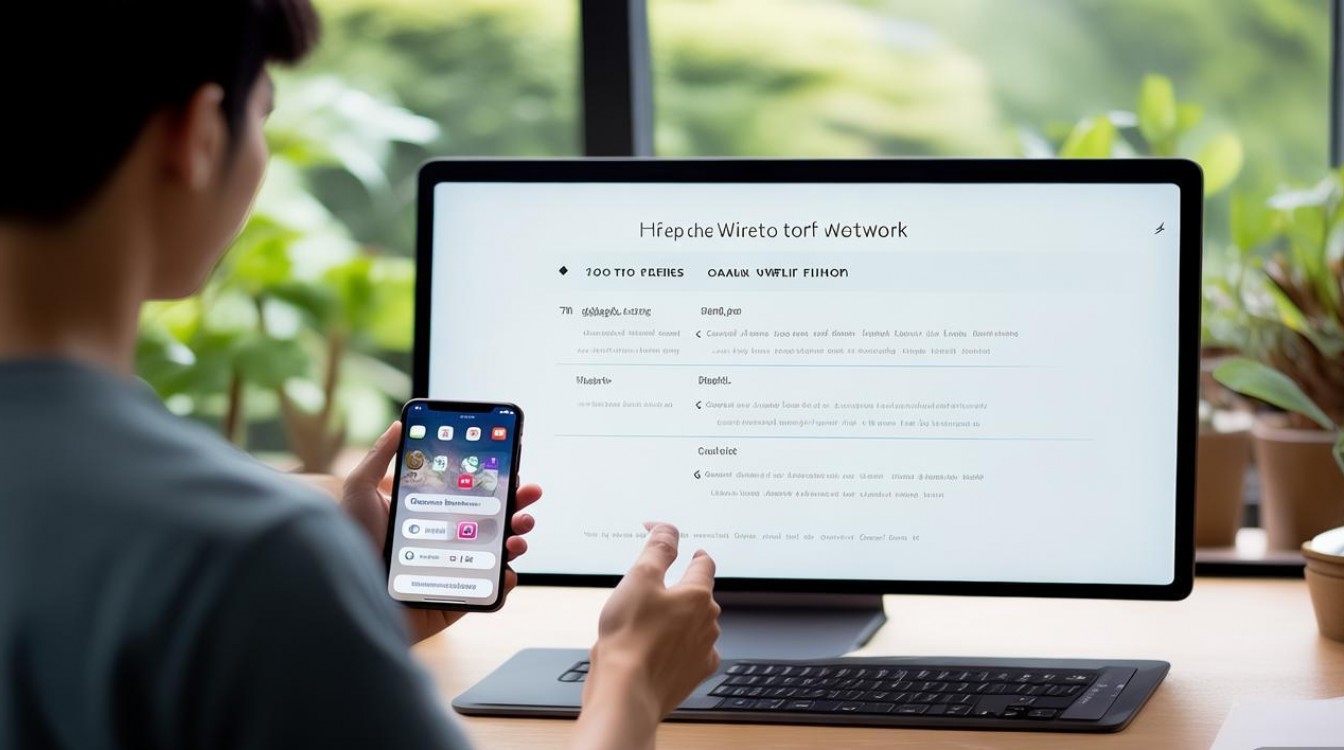
-
通过系统偏好设置/系统设置管理网络(可选)
若需更详细的网络配置,可点击屏幕左上角的苹果菜单,选择“系统设置”(macOS Ventura及以上)或“系统偏好设置”(macOS Monterey及以下),进入“网络”>“Wi-Fi”>“高级”选项,在此可设置网络优先级(拖动网络列表调整连接顺序)、配置代理、添加DNS服务器(如将DNS改为8.8.8.8可提升部分网络稳定性)或删除已保存的网络。
连接过程中的常见问题及解决方法
| 问题现象 | 可能原因 | 解决方法 |
|---|---|---|
| Wi-Fi开关为灰色,无法开启 | 设备飞行模式已开启;硬件故障 | 关闭飞行模式(控制中心或设置中);重启设备;若仍无法解决,联系官方售后 |
| 搜索不到目标网络 | 路由器未开启或距离过远;网络名称隐藏 | 确认路由器正常工作(其他设备可连接);靠近路由器;在Wi-Fi设置中点击“其他网络”,手动输入网络名称和密码连接 |
| 输入密码后提示“密码错误” | 密码输入错误;路由器设置了MAC地址过滤 | 重新核对密码(注意大小写和特殊符号);登录路由器管理界面,在“无线设置”或“MAC过滤”中添加设备的MAC地址(可在“设置”>“通用”>“关于本机”中查看) |
| 连接后无法上网 | IP地址冲突;DNS配置错误;路由器故障 | 在Wi-Fi详情中重置网络设置(点击“忽略此网络”后重新连接);修改DNS为自动或公共DNS(如114.114.114.114);重启路由器和设备 |
| 连接频繁断开 | 信号干扰;路由器固件过旧 | 远离微波炉、蓝牙设备等干扰源;更新路由器固件(登录路由器管理界面操作);尝试切换Wi-Fi频段(2.4GHz和5GHz,5GHz干扰少但穿墙弱) |
连接后的网络优化建议
- 切换Wi-Fi频段:若路由器支持2.4GHz和5GHz双频,5GHz频段速度快但穿墙能力弱,适合近距离使用;2.4GHz频段速度较慢但覆盖范围广,适合远距离或多障碍物环境,在Mac的“高级”Wi-Fi设置中可手动优先连接某一频段,iOS/iPadOS设备则会自动选择最佳频段。
- 开启个人热点(反向连接):若iPhone/iPad已连接网络,可在“设置”>“个人热点”中开启,允许其他设备通过其共享网络(需消耗蜂窝数据)。
- 使用“无线局域网助理”:在iPhone/iPad的“设置”>“蜂窝网络”中,开启“无线局域网助理”后,当Wi-Fi信号不稳定时,设备会自动切换至蜂窝数据,确保网络持续可用(需注意流量消耗)。
相关问答FAQs
Q1:忘记无线网络密码怎么办?
A:若密码是之前连接过苹果设备的网络,可通过以下方式找回:在iPhone/iPad上进入“设置”>“Wi-Fi”,点击已连接网络名称右侧的“>”图标,在“密码”栏下方会显示“共享密码”(需另一台已连入该网络的Apple设备且彼此蓝牙开启,或通过iCloud同步的钥匙串);若使用Mac,可打开“钥匙串访问”应用,搜索网络名称,双击后勾选“显示密码”并输入系统密码即可查看,若从未连接过,需登录路由器管理界面(通常地址为192.168.1.1或192.168.0.1,用户名和密码标注在路由器底部)在“无线设置”中查询。
Q2:为什么连接Wi-Fi后显示“无互联网访问”?
A:该问题通常由路由器或ISP(网络服务提供商)故障导致,解决步骤:① 重启路由器(拔掉电源等待30秒后重插);② 断开Wi-Fi,切换至蜂窝数据网络,若能正常上网,说明问题在路由器;③ 联系ISP确认外网是否正常;④ 在Wi-Fi详情中点击“配置DNS”,选择“关闭”或“手动”添加公共DNS(如8.8.8.8),排除DNS故障,若以上方法无效,可能是路由器硬件损坏,需更换设备。
版权声明:本文由环云手机汇 - 聚焦全球新机与行业动态!发布,如需转载请注明出处。












 冀ICP备2021017634号-5
冀ICP备2021017634号-5
 冀公网安备13062802000102号
冀公网安备13062802000102号